Mau tahu cara melihat lokasi folder gambar lockscreen di Windows 10? Simak artikel ini untuk tahu langkah-langkahnya dengan mudah dan jelas.
Bagi kalian pengguna PC / Laptop dengan sistem Operasi Windows 10.
Seperti yang kita tahu bahwa, Windows 10 memiliki fitur untuk menampilkan gambar-gambar.
Tepatnya pada layar kunci (lockscreen) yang berganti-ganti secara berkala, yang disebut sebagai Windows Spotlight.
Sebagian dari kalian mungkin ada yang penasaran, dimana letak file-file tersebut.
Karena gambar atau foto yang ditampilkan di Windows Spotlight, sangat bagus untuk dijadikan wallpaper desktop.
Mengingat Wallpaper yang disediakan secara bawaan (default) di Windows 10, tampilannya hanya itu-itu saja.
Untuk itu, bagi kalian yang ingin tahu caranya. Langsung saja simak caranya berikut :
Cara Menemukan Lokasi File Gambar Lock Screen di Windows 10

Cara mengambil gambar Lockscreen dari Windows 10:
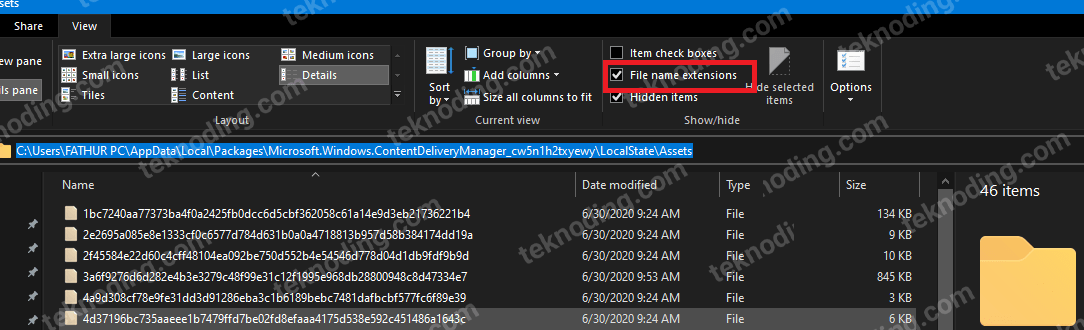
- Pertama-tama buka jendela file explorer di Windows 10.
- Selanjutnya pilih menu View > lalu ceklist Hidden items, untuk menampilkan lokasi folder Lockscreen yang tersembunyi.
- Kemudian pergi ke lokasi file gambar lockscreen yang berada di alamat : C:\Users\[USERNAME KALIAN]\AppData\Local\Packages\Microsoft.Windows.ContentDeliveryManager_cw5n1h2txyewy\LocalState\Assets.
- Berikutnya kalian copy atau salin kumpulan file lockscreen dalam folder tersebut ke lokasi folder lain.
- Untuk mengganti gambar lockscreen menjadi wallpaper di desktop Windows 10.
- Kalian ceklist pada file name extension. Lalu kalian tambahkan nama file dengan ekstensi (.jpg).
- Seketika file tersebut akan menjadi sebuah file gambar yang bisa ditampilkan.
- Setelah itu kalian tinggal klik kanan lalu pilih Set as desktop background.
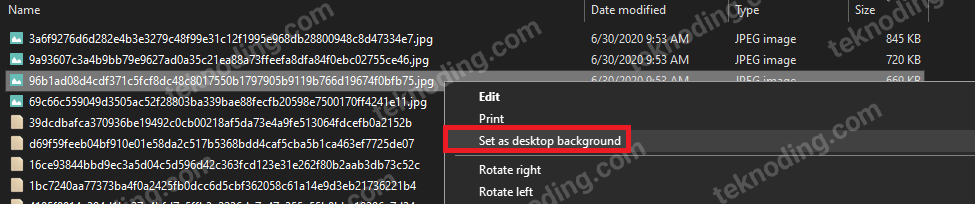
Sebelum itu kalian bisa pilih-pilih, mana gambar lockscreen yang kalian sukai.
Demikian artikel tentang cara mengambil file lokasi gambar lockscreen di Windows 10. Semoga bisa membantu kalian.
Baca juga : Cara Membuat Lockscreen Bergerak di HP Android
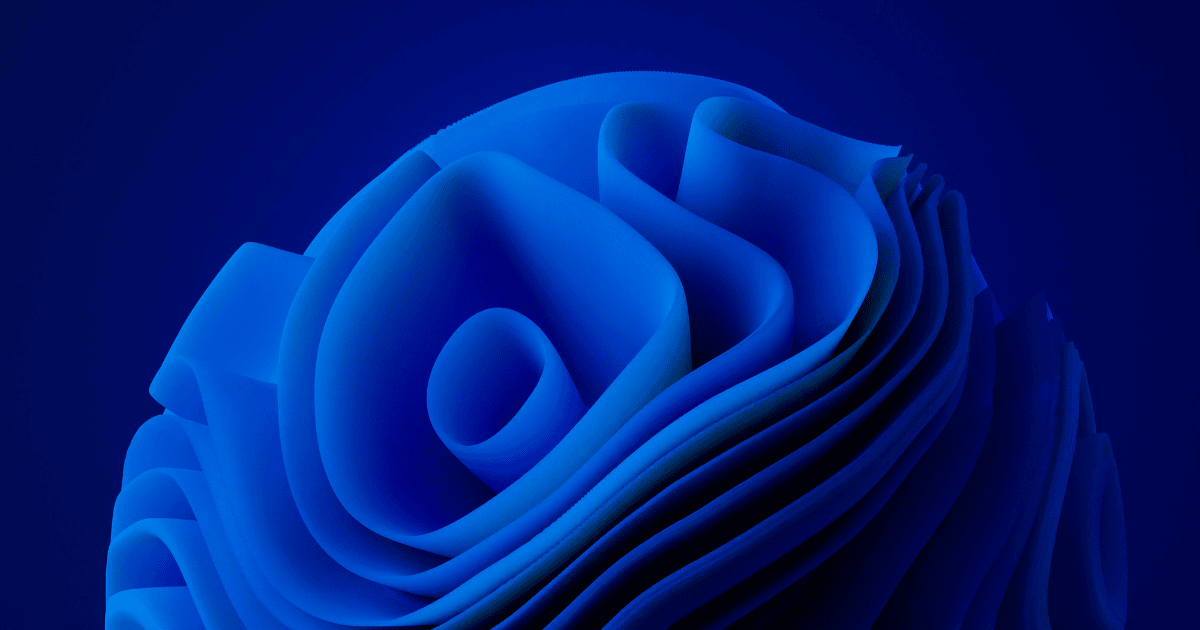


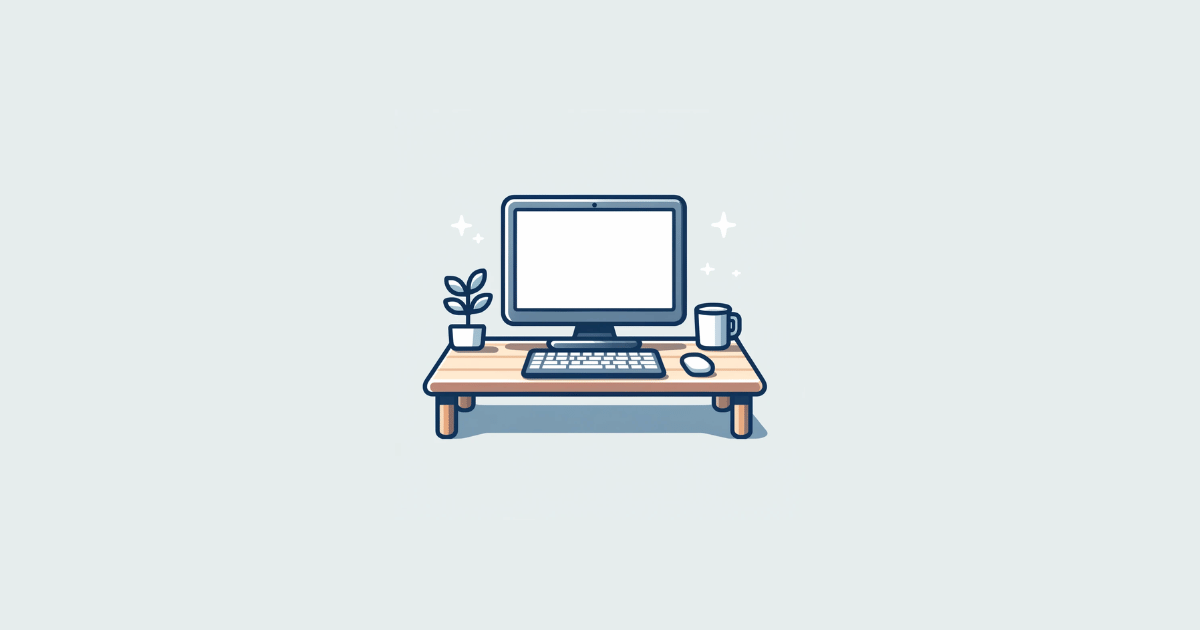

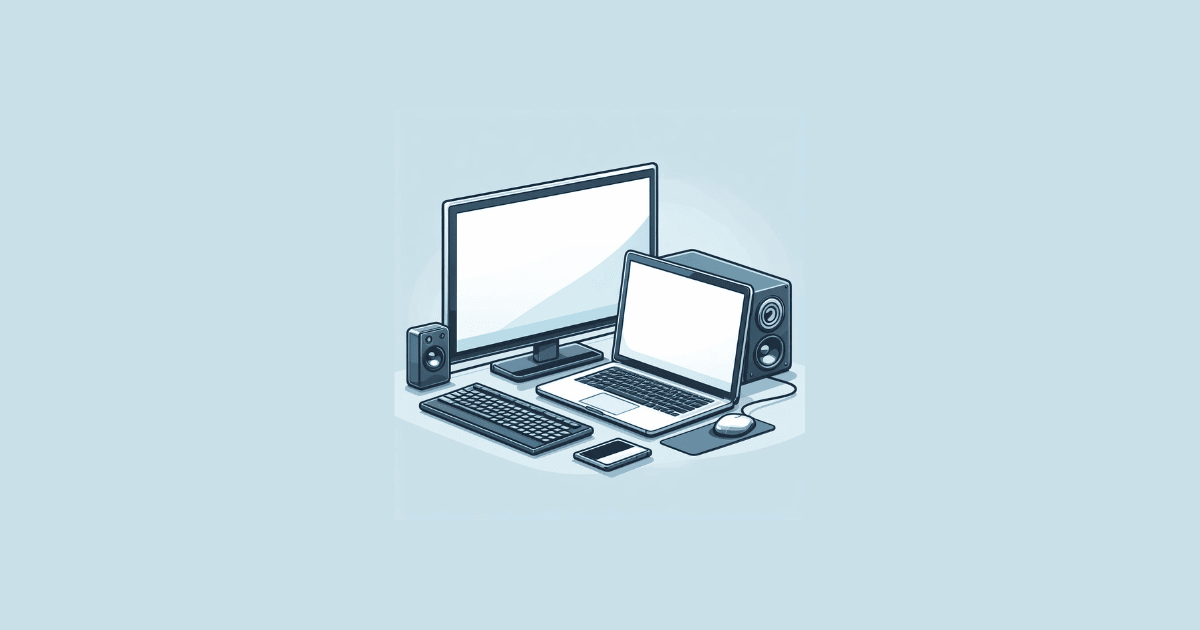
👍Thanks infonya… 🙏
Siap gan